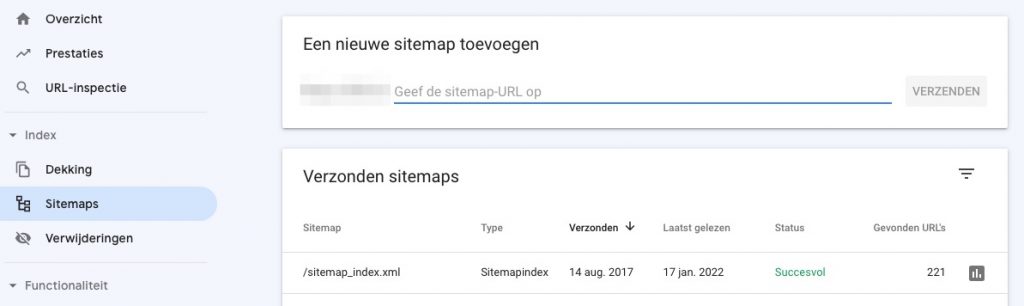XML sitemap voor WordPress maken en toevoegen
Een XML sitemap is een bestand waar alle URL’s van jouw WordPress website op staan, met de datum waarin de pagina voor het laatst geüpdatet is en hoeveel afbeeldingen erop staan.
We moeten zo:
- Een XML sitemap aanmaken (met een plugin)
- En die XML sitemap opgeven bij de Search Console van Google
Waarom een XML sitemap maken en opgeven?
Een XML sitemap helpt de zoekmachine alle pagina’s op een website te indexeren. Het indexeren is het bezoeken van een pagina en het noteren van alle data in een index. Die index kunnen ze dan gebruiken om pagina’s in de zoekresultaten te tonen.
Zonder XML sitemap kan een zoekmachine nog steeds een pagina (en zo een hele website) indexeren, maar dan moet er wel eerst naar de pagina gelinkt worden vanaf een andere pagina. Met een XML sitemap gaat het sneller, omdat de zoekmachine direct een seintje krijgt wanneer iets aangepast is.
En dat is het tweede voordeel. Een sitemap toont de ‘last modified’ datum. Zo kan de zoekmachine direct zien welke pagina’s aangepast zijn en opnieuw gecheckt moet worden. Want zonder opnieuw langs te komen kan de zoekmachine ook niet de veranderingen doorvoeren in de zoekresultaten.
Al met al:
- Je zorgt dat alle pagina’s geïndexeerd worden
- Dat is erg nuttig bij nieuwe pagina’s en niet-zo-populaire pagina’s
- En de zoekmachine komt sneller langs bij pagina’s die zijn aangepast
Het is niet verplicht, maar wel aan te raden.
Een XML sitemap aanmaken van een WordPress website
De meestvoorkomende manier dat een XML sitemap wordt aangemaakt is met een SEO plugin.
Omdat iedereen een SEO plugin nodig heeft en elke SEO plugin automatisch een sitemap aanmaakt, is het niet nodig om een aparte plugin te gebruiken, enkel voor een sitemap.
De populairste SEO plugins zijn:
Daarnaast heeft WordPress tegenwoordig zelf ook een vrij basis sitemap dat bij elke WordPress website komt.
“In WordPress 5.5, a new feature is being introduced that adds basic, extensible XML sitemaps functionality into WordPress core.” – WordPress.org
Wat moet ik precies doen?
Na het installeren van een SEO plugin heb je direct een sitemap.
Heb je nog geen SEO plugin? Dan raad ik aan om Yoast SEO via Plugins en daarna Nieuwe plugins te installeren en daarna te activeren. De sitemap is dan actief.
De locatie van de sitemap kan verschillen per plugin. Check met de locatie in het volgende kopje of jouw sitemap werkt. Ga in de browser naar jouw domein en vul de locatie van de sitemap achter de domeinnaam, gescheiden met een /. Dus met een yoast sitemap is het bijvoorbeeld xel.nl/sitemap_index.xml
Je zou dan een sitemap moeten zien. Die locatie moeten we opgeven in de Search Console.
Locatie XML sitemap
- De locatie van Yoast SEO sitemap: sitemap_index.xml
- De locatie van RankMath sitemap : sitemap_index.xml
- De locatie van All-in-one SEO: sitemap.xml
- De locatie van de sitemap van WordPress: wp-sitemap.xml
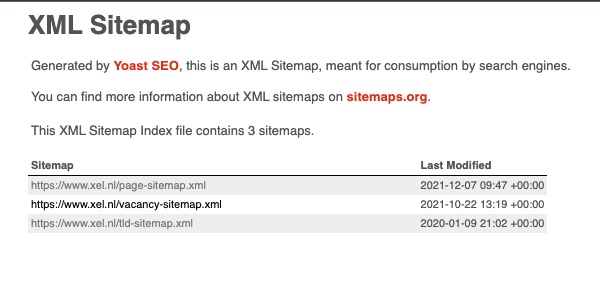
De meeste websites hoeven een sitemap niet apart in te stellen. Maar als jij specifieke soorten pagina’s niet geïndexeerd wil hebben, zoals een aparte pagina voor categorieën, dan moet je de instellingen voor de XML sitemap aanpassen.
XML sitemap opgeven bij de Search Console
De Search Console is een tool van Google die informatie geeft over de zichtbaarheid van jouw website in de zoekresultaten.
Maak een account aan als je nog geen Search Console hebt. Bij het aanmaken van een account moet je jouw website verifiëren – de makkelijkste manier om dat te doen is met Google Analytics.
Klik na het inloggen aan de linkerkant op Sitemaps en vul rechts de sitemap-URL op. Voor een sitemap met de plugin van Yoast is dat bijvoorbeeld sitemap_index.xml. Klik daarna op verzenden.
Kijk daarna na een tijdje of de status succesvol is.